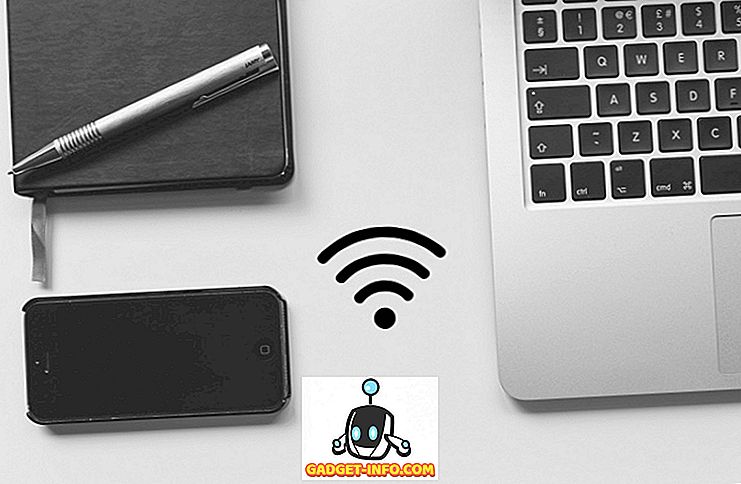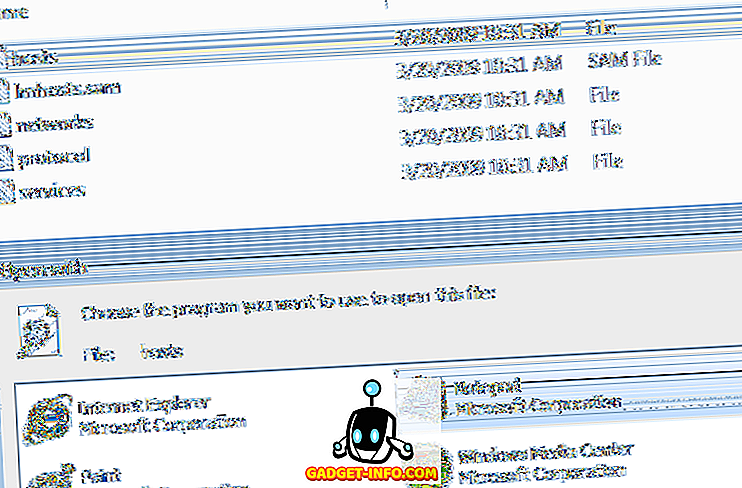Mindannyian tudjuk, hogy az internet kétélű kard. Egyrészt biztosítja a világ minden olyan erőforrását, amire gondolhatsz, másrészt ez egy nagyszerű idővesztő is. Felkészíted az elmédet, és megnyitod a laptopodat, és később 12 órányi macska-videókat készítesz, ugyanabban a pontban vagy, ahol elkezdtél. Továbbá az internet hozzáférést biztosít mindenféle weboldalhoz, beleértve a nem minden korosztály számára alkalmas tartalmat. Tehát, hogy Ön egy szülő, aki arra törekszik, hogy megmentse gyermekét a gyermekkora elpusztításáról, vagy valaki, aki csak azt akarja, hogy munkát végezzen anélkül, hogy elvesztegetné az órát a webes feketefejön belül, bizonyos weboldalak blokkolása messzire megy a cél eléréséhez. Ha a Chrome-ot használja, akkor vannak olyan módok, amellyel kezelheti a meglátogatott webhelyeket, és itt van, hogyan tehetjük meg.
Bizonyos webhelyek blokkolása a keresési eredmények megjelenítésétől
Mivel minden pillanatban van egy dal, így van egy Chrome-bővítmény, amely minden igényt kielégít. Függetlenül attól, hogy a webes oldalak vagy a nem megfelelő tartalommal rendelkező webhelyek olyanak, amelyeket nem szeretnénk látni a keresési eredmények között, akkor a Google által létrehozott bővítményt használhatja, hogy megakadályozza a meghívatlan megjelenést a keresésekben. A Chrome Webáruházból egyszerűen telepítheti a személyes blokklista (Google) bővítményt .

Ha csak egy blokkoló webhelyen tartózkodik, kattintson a kiterjesztés ikonjára, és blokkolja a webhelyet . Legközelebb, amikor az interneten keres, nem fog semmilyen tartalmat látni a webhelyről, amely megjelenik a keresési eredményben.
Megjegyzés : Ne feledje, hogy ez csak blokkolja a webhelyeket abban, hogy megjelenjenek a keresési eredményben, mégis meglátogathatja a webhelyet az URL-címének közvetlen bevitelével.

Weboldalak blokkolása korlátozott ideig
Mindannyian tudjuk ezt az érzést, amikor összegyűjtöttük az összes akaratunkat munkánk befejezéséhez, mégis, hogy még egy YouTube-videó és egy másik Facebook-post romolja meg mindent. Mi, emberek, szeretjük azonnali kielégítést, ami megnehezíti a YouTube-videók és a Facebook-hozzászólások távolmaradását. Az önkéntes önmagában nem elég, szükségünk van egy olyan eszközre, amely ellenőrzi azonnali vágyaidat, és összpontosítsunk munkánkra. Ha ilyen eszközt keres, a StayFocused kiterjesztés (telepítés) az egyik.

Sokat tehetsz itt. Bizonyos konkrét weboldalakhoz határidőket rendelhet . Ez azt jelenti, hogy miután ez a korlát lejárt, egy egyszerű üzenetet kapunk: „Nem kellene-e dolgozni?”. A webhely eléréséhez azonban beléphet a beállításokba, és újra módosíthatja az időkorlátot. Ha olyan személy vagy, aki ezt megteheti, akkor van egy extra kemény lehetőség az úgynevezett „Nukleáris mód” -nak . Miután elindult a Nuclear, nem módosíthatja az időkorlátot, és nem tudja elérni a webhelyeket. Ha extra pozitívnak érzi magát, akkor is blokkolhatja az egész webet . Ez egy olyan eszköz, amit kerestem.

Weboldalak blokkolása a betöltéstől örökre
Ha valaki, aki örökre blokkolja a weboldalakat, akkor is kiterjesztés van. Csak telepítse a Block Site kiterjesztést a Chrome webáruház. Miután telepítette a kiterjesztést, kattintson az ikonjára, és válassza ki a Beállítások menüt. Megnyílik egy oldal, ahol megadhatja a blokkolni kívánt webhely URL-címét. Importálhat egy CVF fájlt, amely tartalmazza az összes blokkolni kívánt webhely URL- jét . A kiterjesztés inkognitó módban is működik . Lehetőség van arra is, hogy átirányítsa a felhasználót egy meghatározott webhelyre, amikor megpróbálja megnyitni a blokkolt webhelyeket.

Ha kívánja, aktív napokat és időt rendelhet, amelyeken a webhelyek blokkolva maradnak. Ezeket a beállításokat egy URL-alapon vagy ömlesztett formában testreszabhatja. Prémium (4, 99 $) esetén beállíthat egy olyan jelszót, amely nem engedi meg, hogy mások feloldhassák vagy eltávolítsák a kiterjesztést . Ha állandó webhely-blokkolót keres, akkor ez a legjobb.

Használja a szülői felügyeletet a Chrome-ban
Ha szülő vagy, akkor tudja, milyen nehéz megakadályozni, hogy gyermeke hozzáférjen azokhoz a weboldalakhoz, amelyek nem alkalmasak számukra. Ezek a webhelyek a felnőtt tartalmakat tartalmazó webhelyektől a rosszindulatú és kémprogramokat tartalmazó webhelyekig terjednek. Még ha a fenti szoftverek bármelyikét használja, nem lehet manuálisan megadni az ilyen webhelyek minden egyes URL-címét. Itt jön be a WebFilter Pro (telepítés). Ez automatikusan blokkolja a webhelyeket a tartalom és a biztonsági állapot alapján. még mindig lehetőség van arra, hogy blokkolja egy adott webhelyet a webhely URL-címének hozzáadásával a blokklistához.

A beállítások menü eléréséhez kattintson a bővítmény ikonjára és válassza ki a beállításokat . Itt megtalálhatja a bővítmény által kínált összes lehetőséget. Válassza ki azokat, amelyek megfelelnek az Ön igényeinek. Hozzáadhat egy jelszót is, hogy a gyermekei nem engedélyezhessék a kiterjesztés engedélyezését. Lehetőség van arra is, hogy értesítést kapjon az e-mailről vagy telefonszámáról, ha valaki valahogy sikerül letiltani a kiterjesztést. Ez egy nagy fegyver, hogy a digitális korban élő szülő számára legyen.

Blokkolja a webhelyeket a Chrome-on PC-n vagy Mac-en
A Chrome nagyon bonyolult böngésző. Megnyithatja az internetes ajtókat, és néhány szelektív ablakot is bezárhat, ha azt kéri. Használja a fenti kiterjesztéseket és hajtsa végre a böngészési élményt az Ön igényeinek megfelelően. Ezek a kiterjesztések komolyan hasznosak lesznek, ha procrastinator vagy szülő. Tájékoztassa velünk a kedvenc Chrome-bővítményeit, amelyeket naponta használ a megjegyzések részben.